
Damian Washington
0
2815
447
Surround sound-headsets groeien snel uit tot een rage voor gamers over de hele wereld. Verschillende gerenommeerde fabrikanten zoals Razer, Logitech en Steelseries hebben veel surround sound-headsets uitgebracht om aan de vraag te voldoen. Welnu, deze headsets zijn gericht op het publiek dat directionele audio verwacht tijdens het spelen van hun favoriete games, wat absoluut cruciaal is om hen te helpen de locatie van elke afzonderlijke tegenstander te bepalen en een voorsprong op hen te hebben, zodat je kunt schieten voordat ze zelfs maar kunnen knipperen. De meeste van deze headsets die tegenwoordig beschikbaar zijn, maken gebruik van surround sound-visualisatie met behulp van software. Welnu, als je onlangs een Logitech surround sound gaming-headset hebt gekocht, heb je geluk, want we zullen je helpen de surround sound-functie op je nieuwe headset in te schakelen en correct te configureren. Laten we dus zonder verder oponthoud eens kijken surround sound inschakelen op Logitech-gamingheadsets:
Schakel Surround Sound in op Logitech Gaming Headsets met Logitech Gaming Software
Alle Logitech-gamingheadsets die momenteel beschikbaar zijn, maken gebruik van de Logitech Gaming-software van het bedrijf om surround sound op hun headsets mogelijk te maken. Als u deze software niet heeft of als u een besturingssysteem gebruikt dat de software niet ondersteunt, kunt u de surround sound-functie niet laten werken op uw headset. Volg dus gewoon de onderstaande stappen om dit binnen enkele minuten gedaan te krijgen:
Notitie: Als u een Logitech-headset heeft die geen surround sound ondersteunt, werkt de volgende procedure gewoon niet. Ik heb de surround sound-functie op mijn Logitech G933 draadloze surround sound gaming-headset ingeschakeld en getest met behulp van de Logitech Gaming-software op Windows 10. Dus als je een compatibele headset en besturingssysteem hebt, zou je dit moeten kunnen laten werken.
- Allereerst moet je download en installeer de Logitech Gaming-software van de ondersteuningswebsite van het bedrijf. De software is beschikbaar voor zowel Windows- als Mac-apparaten, dus als je een niet-ondersteund besturingssysteem zoals Linux gebruikt, heb je pech.
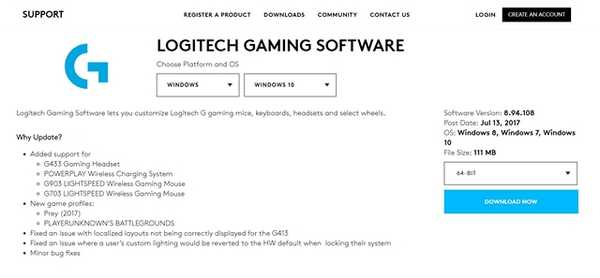
- Zodra u de software opent, ga naar het headsetgedeelte, door op het pijlpictogram onder aan het venster te klikken.

- Ga nu naar het gedeelte surround sound door op te klikken 7.1 icoon onderaan het venster. Als je klaar bent, klik je op pictogram voor energiebeheer direct naast surround sound, om de functie in te schakelen.

- Als je nu een Logitech G430, G633 of G933 surround sound-headset hebt, kun je dat schakel tussen Dolby 7.1 Surround sound en DTS Headphone X-profielen. Als je echter een relatief nieuwere headset hebt, zoals de G433 of G533, kun je niet schakelen omdat deze alleen het DTS Headphone X-profiel ondersteunt. Bovendien kunt u voor het DTS-profiel schakel tussen de modi Super Stereo Front en Wide.

- Als u klaar bent, wilt u misschien controleren of de surround sound-functie goed werkt. Om dit te doen, klikt u gewoon op "Ervaar surround sound" om naar een directionele audioclip te luisteren en ervoor te zorgen dat al uw virtuele surround sound-kanalen correct werken. Hier kun je ook pas afzonderlijk het volume van elk van deze surroundkanalen aan volgens uw voorkeuren.

- De Logitech Gaming-software bevat meerdere surround sound-profielen voor veel populaire games die er zijn. Om te controleren of er een profiel beschikbaar is voor een van je games, ga je gewoon naar de sectie Profielen door op te klikken sleutelpictogram onderaan het venster. Nu ziet u onder het gedeelte Profielen een scan icoon direct onder de zoekbalk. Klik hierop en wacht tot de software de nieuwste beschikbare spelprofielen scant en downloadt. Alle profielen voor de ondersteunde games worden nu weergegeven in de sectie Profielen.
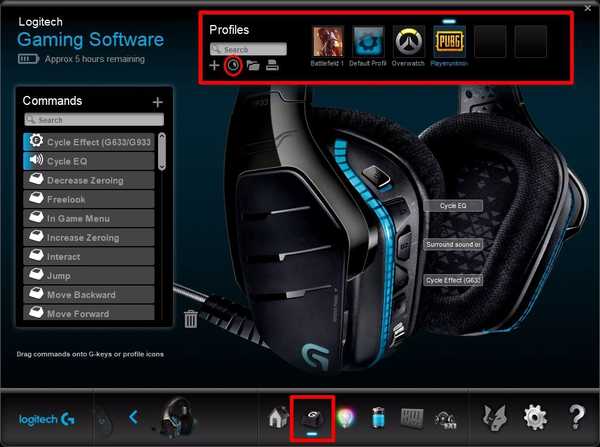
- Als je klaar bent, ga je terug naar het gedeelte Surround Sound in de software en vink je het vakje aan voor "Surround sound per profiel inschakelen". Nu verschijnt er een lijst met profielen voor alle ondersteunde games. Klik gewoon op de game die u het liefst gebruikt om het surroundprofiel voor die game in te schakelen.
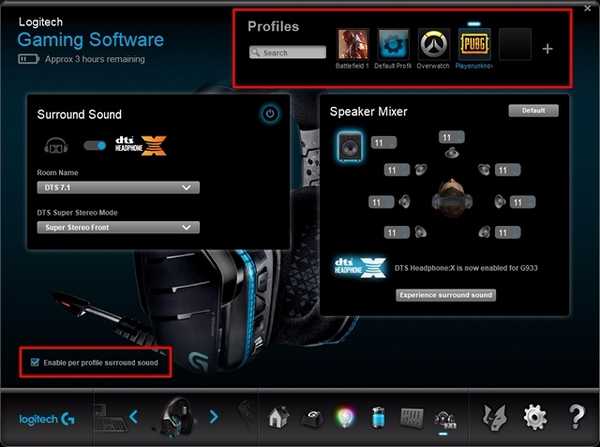
ZIE OOK: 10 beste 7.1 surround sound-headsets die u kunt kopen
Gebruik de Logitech Surround Sound Headset in uw voordeel
Welnu, nu je je Logitech-gamingheadset met succes hebt ingeschakeld en correct hebt geconfigureerd, gebruik je om directionele audio in je voordeel te gebruiken, omdat je nu de voorsprong op je tegenstanders hebt, vanwege de aanwezigheid van virtuele surroundkanalen en je daardoor de mogelijkheid om de vijanden nauwkeurig te lokaliseren. Dankzij Logitech-spelsoftware is het aanpassen van surround sound-profielen voor elk spel afzonderlijk geen gedoe meer. Dus, wat denk je van de surround sound-functies en profielen die Logitech te bieden heeft? Laat het ons weten door uw waardevolle meningen op te nemen in de opmerkingen hieronder.















